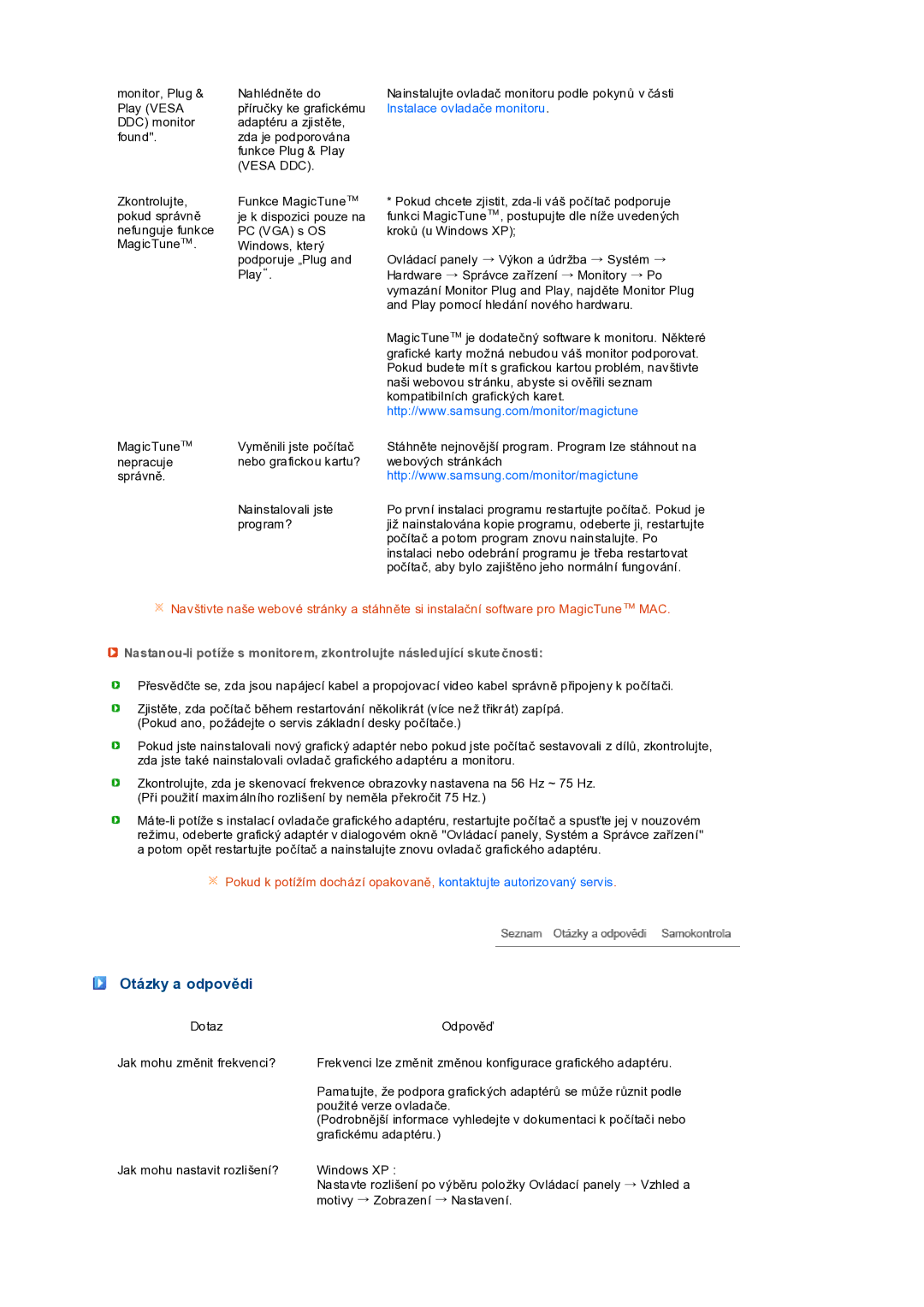monitor, Plug & | Nahlédněte do |
Play (VESA | příručky ke grafickému |
DDC) monitor | adaptéru a zjistěte, |
found". | zda je podporována |
| funkce Plug & Play |
| (VESA DDC). |
Nainstalujte ovladač monitoru podle pokynů v části Instalace ovladače monitoru.
Zkontrolujte, pokud správně nefunguje funkce MagicTune™.
MagicTune™
nepracuje správně.
Funkce MagicTune™
je k dispozici pouze na PC (VGA) s OS Windows, který podporuje „Plug and Play“.
Vyměnili jste počítač nebo grafickou kartu?
Nainstalovali jste program?
*Pokud chcete zjistit,
Ovládací panely → Výkon a údržba → Systém → Hardware → Správce zařízení → Monitory → Po
vymazání Monitor Plug and Play, najděte Monitor Plug and Play pomocí hledání nového hardwaru.
MagicTune™ je dodatečný software k monitoru. Některé
grafické karty možná nebudou váš monitor podporovat. Pokud budete mít s grafickou kartou problém, navštivte naši webovou stránku, abyste si ověřili seznam kompatibilních grafických karet. http://www.samsung.com/monitor/magictune
Stáhněte nejnovější program. Program lze stáhnout na webových stránkách http://www.samsung.com/monitor/magictune
Po první instalaci programu restartujte počítač. Pokud je již nainstalována kopie programu, odeberte ji, restartujte počítač a potom program znovu nainstalujte. Po instalaci nebo odebrání programu je třeba restartovat počítač, aby bylo zajištěno jeho normální fungování.
![]() Navštivte naše webové stránky a stáhněte si instalační software pro MagicTune™ MAC.
Navštivte naše webové stránky a stáhněte si instalační software pro MagicTune™ MAC.
![]()
Přesvědčte se, zda jsou napájecí kabel a propojovací video kabel správně připojeny k počítači.
Zjistěte, zda počítač během restartování několikrát (více než třikrát) zapípá. (Pokud ano, požádejte o servis základní desky počítače.)
Pokud jste nainstalovali nový grafický adaptér nebo pokud jste počítač sestavovali z dílů, zkontrolujte, zda jste také nainstalovali ovladač grafického adaptéru a monitoru.
Zkontrolujte, zda je skenovací frekvence obrazovky nastavena na 56 Hz ~ 75 Hz. (Při použití maximálního rozlišení by neměla překročit 75 Hz.)
![]() Pokud k potížím dochází opakovaně, kontaktujte autorizovaný servis.
Pokud k potížím dochází opakovaně, kontaktujte autorizovaný servis.
Otázky a odpovědi
Dotaz
Jak mohu změnit frekvenci?
Jak mohu nastavit rozlišení?
Odpověď
Frekvenci lze změnit změnou konfigurace grafického adaptéru.
Pamatujte, že podpora grafických adaptérů se může různit podle použité verze ovladače.
(Podrobnější informace vyhledejte v dokumentaci k počítači nebo grafickému adaptéru.)
Windows XP :
Nastavte rozlišení po výběru položky Ovládací panely → Vzhled a motivy → Zobrazení → Nastavení.